Bir eSIM kurmaya çalıştınız mı, ancak hata mesajları, sinyal yokluğu veya aktivasyon sorunlarıyla mı karşılaştınız? Bu düşündüğünüzden daha yaygın bir durum. Bu rehber, eSIM’inizin neden çalışmadığını ve bunu nasıl düzelteceğinizi karmaşık teknik jargon olmadan açıklıyor!
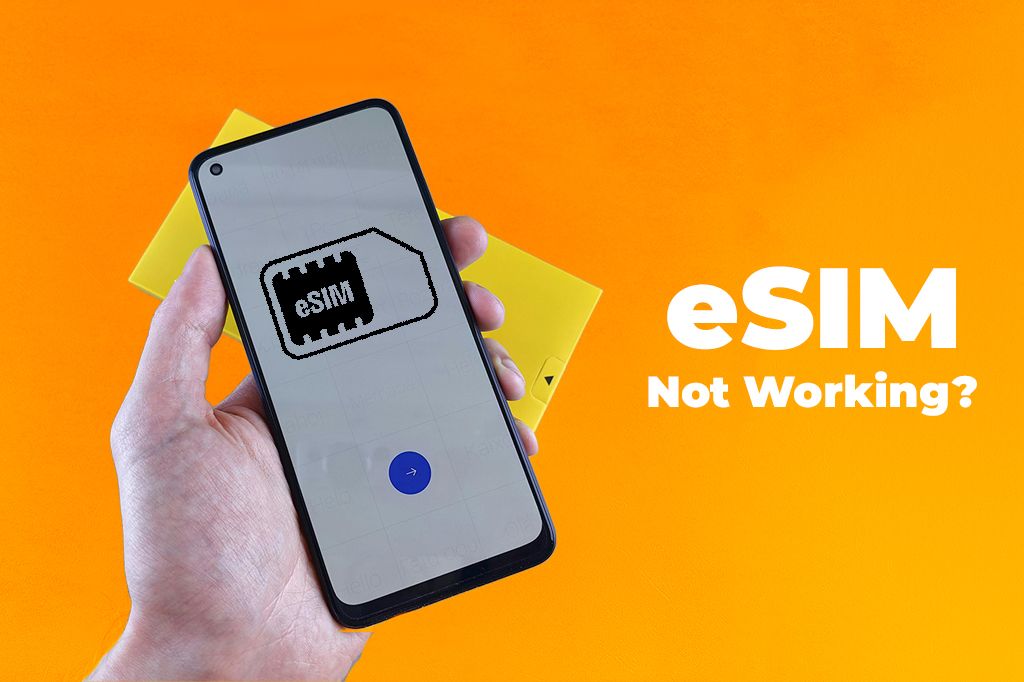
Andrey Matveev’in fotoğrafı Pexels’te
eSIM’inizin Doğru Çalışması İçin Gerekenler
Sorun gidermeye başlamadan önce, telefonunuzun bu üç gereksinimi karşıladığından emin olun:
eSIM Uyumlu Bir Cihaz
Sorun giderme konusunda daha ileri gitmeden önce, telefonunuzun eSIM teknolojisini destekleyip desteklemediğini kontrol edin. iPhone XS gibi çoğu yeni modelin yanı sıra birçok Samsung ve Pixel cihazı eSIM uyumludur. Taşıyıcı kilitli telefonlar herhangi bir eSIM’i kabul etmeyeceği için telefonunuzun kilidinin açık olduğundan da emin olun.
Hala sorun yaşıyorsanız, ağ ayarlarınızı sıfırlamayı deneyin. Bu, eSIM profilinizi etkilemez ancak eski Wi-Fi ağlarını ve Bluetooth eşleştirmelerini temizleyerek bağlantı sorunlarını gidermeye yardımcı olabilir.
Sorun: Telefonunuz eSIM’leri desteklemiyor.
Çözüm:
- Cihazınızın eSIM uyumluluğunu kontrol edin.
- Telefonunuzun kilidinin açık olup olmadığını kontrol edin.
- Ağ ayarlarını sıfırlayın.
Ağ Kapsamı
Sinyaliniz yoksa veya bağlantınız zayıfsa, öncelikle bölgenizde 4G/5G’nin mevcut olup olmadığını kontrol etmek için OpenSignal veya Speedtest gibi uygulamaları kullanın ve eSIM planınızın o ağ türünü desteklediğinden emin olun.
Basit bir yeniden başlatma bazen bu sorunu çözebilir ve küçük hataları giderebilir. Bu işe yaramazsa, ağ ayarlarınızı sıfırlayın (bu işlem Wi-Fi ve VPN ayrıntılarını temizler ancak eSIM’inizi saklar).
- iOS’ta Ayarlar > Genel > Sıfırla > Ağ Ayarlarını Sıfırla adımlarına gidin; Android’de ise Ayarlar > Sistem > Sıfırlama Seçenekleri > Wi-Fi, Mobil ve Bluetooth’u Sıfırla adımlarına gidin.
Seyahat ediyorsanız, veri dolaşımının açık olması gerekir. İçerideyseniz veya uzak bir bölgedeyseniz, daha iyi bir yere geçmek yardımcı olabilir.
Son olarak, sorun devam ederse, sağlayıcınızla doğruladıktan sonra eSIM’inizi yeniden yüklemeyi deneyin.
Sorun: Sinyal yok veya bağlantı zayıf.
Çözüm:
- Kapsamı kontrol edin
- Cihazınızı yeniden başlatın
- Ağ ayarlarını sıfırlayın
- Veri dolaşımını etkinleştirin
- Daha iyi bir konuma geçin
- eSIM’i yeniden yükleyin (gerekirse)
Aktif Bir eSIM Planı
eSIM’iniz çalışmıyorsa, etkin olmayan veya süresi dolmuş bir veri planından kaynaklanıyor olabilir. Öncelikle plan durumunuzu kontrol edin:
- iPhone’da Ayarlar > Hücresel > Hücresel Planlar bölümüne gidin, burada aktif eSIM’ler yeşil bir nokta ve sinyal çubukları gösterir; Android’de ise Ayarlar > Ağ ve İnternet > SIM Kart Yöneticisi’ne giderek “Aktif” olarak işaretlendiğinden emin olun.
Ardından, gezinmeyi veya arama yapmayı deneyerek bağlantınızı test edin. Çalışmıyorsa, iPhone’da Ayarlar > Hücresel > eSIM’i Seç veya Android’de Ayarlar > Bağlantılar > Mobil Ağlar adımlarına giderek Veri Dolaşımını etkinleştirin.
Bundan sonra, değişiklikleri uygulamak için telefonunuzu yeniden başlatın. Hala sorun yaşıyorsanız, planınızı yeniden etkinleştirmek veya yenilemek için sağlayıcınızla iletişime geçin.
Sorun: eSIM etkinleştirilmemiş veya süresi dolmuş.
Çözüm:
- Sağlayıcınızın uygulamasında veya ayarlarında plan durumunuzu iki kez kontrol edin.
- Veri dolaşımını etkinleştirin.
Çalışmayan bir eSIM’i çözmek için ek ipuçları
eSIM’inizle ilgili sorun yaşıyorsanız, telefon ayarlarınızda kurulumun doğru olduğunu doğrulayarak başlayın. Android’de SIM Yöneticisi’ne gidin; iPhone’da Hücresel Servis altında bakın. APN ayarlarınızın doğru olduğundan emin olun.
Genel olarak, seyahat ettiğiniz her yerde güçlü bir itibara ve iyi kapsama alanına sahip bir eSIM sağlayıcısı seçin, tıpkı Yoho Mobile gibi. 190’dan fazla ülkede çalışan esnek, uygun fiyatlı planlar sunar.
eSIM’iniz Neden Çalışmıyor? Nasıl Düzeltilir
eSIM’iniz çalışmıyorsa, telefonunuzun bir taşıyıcıya kilitli olmasından veya planınızın doğru şekilde etkinleştirilmemesinden kaynaklanıyor olabilir. Öncelikle telefonunuzun kilidinin açık olup olmadığını kontrol edin.
- Bir iPhone’da Ayarlar > Genel > Hakkında > Taşıyıcı Kilidi adımlarına gidin. “SIM kısıtlaması yok” yazıyorsa, telefonunuzun kilidi açıktır. Bir taşıyıcı adı görünüyorsa, kilidi açtırmak için taşıyıcınızla iletişime geçmeniz gerekir. Android’de Ayarlar > Bağlantılar > Mobil Ağlar > Ağ Operatörleri adımlarına gidin ve “Ağı otomatik seç” seçeneğini kapatın. Sadece bir taşıyıcı görünüyorsa, telefonunuz muhtemelen kilitlidir.
Ardından, eSIM’inizin etkinleştirildiğinden emin olun.
- iPhone’da kurmak ve etkinleştirmek için Ayarlar > Hücresel > Yeni Hücresel Plan Ekle adımlarına gidin. Android için Ayarlar > Ağ ve İnternet > SIM Yöneticisi’ni kullanın.
Hala sorun yaşıyorsanız, telefonunuzun kilidini açtırmak veya eSIM planınızın doğru şekilde etkinleştirildiğini doğrulamak için taşıyıcınızla iletişime geçin.
Sorun: Telefonunuz taşıyıcı kilitli veya plan doğru şekilde etkinleştirilmemiş.
Çözüm:
- Telefonunuzun kilidinin açık olduğundan emin olun.
- eSIM’in eklendiğini ve aktif olduğunu doğrulayın.
Bunları da Okumak İsteyebilirsiniz: Taşıyıcı Kilitli iPhone’lar Hakkında Gerçekler
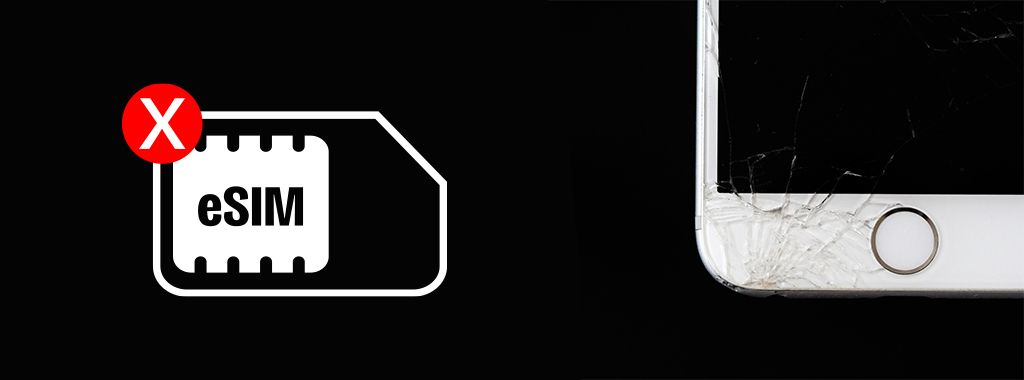
energepic.com’dan fotoğraf Pexels’te
eSIM Bağlantı Sorunları
eSIM’iniz bağlanmıyorsa, genellikle hızlı bir düzeltme yeterlidir. Telefonunuzu yeniden başlatarak başlayın; kapatın, 30 saniye bekleyin ve ağı yenilemek için tekrar açın. Ardından, Veri Dolaşımının etkin olup olmadığını kontrol edin:
- Bir iPhone’da Ayarlar > Hücresel > Hücresel Veri Seçenekleri > Dolaşım adımlarına gidin; Android’de ise Ayarlar > Bağlantılar > Mobil Ağlar > Veri Dolaşımı’na giderek açın.
Bu işe yaramazsa, yeniden bağlantıyı zorlamak için Uçak Modunu 20 saniye açıp kapatmayı deneyin. Ayrıca, güncellemeler genellikle uyumluluk sorunlarını çözdüğünden, telefonunuzun yazılımının güncel olduğundan emin olun.
Son olarak, mobil verinin etkinleştirildiğini doğrulamak için ağ ayarlarınızı kontrol edin ve gerekirse APN ayarlarınızı gözden geçirin. Hala sorun yaşıyorsanız, sağlayıcınızın uygulaması veya ayarları aracılığıyla eSIM planınızın etkinleştirildiğini ve doğru şekilde kurulduğunu doğrulayın.
Sorun: eSIM bağlantı sorunları.
Çözüm:
- Telefonunuzu yeniden başlatın.
- Veri dolaşımını etkinleştirin.
- Uçak modunu açıp kapatın.
- Yazılımı güncelleyin.
- Ağ ayarlarını doğrulayın.
Yanlış veya Bozuk Ağ Ayarları
Telefonunuz Wi-Fi, Bluetooth veya mobil ağlara bağlanamıyorsa, sorun bozuk ağ ayarlarından kaynaklanıyor olabilir. Bunları sıfırlamak hızlı bir çözüm olabilir:
- Bir iPhone’da Ayarlar > Genel > Sıfırla > Ağ Ayarlarını Sıfırla adımlarına gidin, ardından onaylayın. Bir Android’de Ayarlar > Sistem > Sıfırlama Seçenekleri > Wi-Fi, Mobil ve Bluetooth’u Sıfırla adımlarına gidin ve onaylayın.
Sıfırlamadan sonra kaydedilmiş Wi-Fi ağlarınızın ve şifrelerinizin silineceğini unutmayın, bu yüzden manuel olarak yeniden bağlanmanız gerekecektir. Bluetooth cihazları da eşleşmesi kaldırılacak ve hücresel ayarlar varsayılana dönecektir. eSIM kullanıyorsanız endişelenmeyin, silinmeyecektir, ancak bazı ayarları yeniden yapılandırmanız gerekebilir. eSIM’iniz otomatik olarak yeniden bağlanmalıdır.
Sıfırlama tamamlandıktan sonra, mobil veri ve dolaşım ayarlarınızı kontrol edin. Sorun devam ederse, bir QR kodu veya taşıyıcınızın uygulamasını kullanarak taşıyıcı profilinizi yeniden yüklemeyi deneyin.
Sorun: Yanlış veya bozuk ağ ayarları.
Çözüm:
- Ağ ayarlarını sıfırlayın
- Wi-Fi’ye yeniden bağlanın.
- Bluetooth cihazlarını yeniden eşleştirin.
- Mobil veri ve dolaşımı kontrol edin.
- eSIM bağlantısını doğrulayın.
- Cihazınızı yeniden başlatın.
- Taşıyıcı profilini yeniden yükleyin.
- Yazılımı güncelleyin.
- Taşıyıcınızla iletişime geçin.
Eski Yazılımdan Kaynaklanan Sorunları Giderme
Telefonunuz yavaşsa, donuyorsa, uygulamalar çöküyorsa, Wi-Fi veya Bluetooth’a bağlanmakta sorun yaşıyorsa veya sadece olması gerektiği gibi çalışmıyorsa, yazılımın güncel olmamasından kaynaklanıyor olabilir.
Bunu düzeltmek için, telefonunuzun yazılımını güncellemek kadar kolay bir yol var.
- Bir iPhone’da Ayarlar > Genel > Yazılım Güncelleme adımlarına gidin ve mevcut güncellemeleri yükleyin. Android’de Ayarlar > Sistem > Yazılım Güncelleme (veya Telefon Hakkında > Sistem Güncelleme) adımlarına gidin ve talimatları izleyin.
Kullanmadığınız uygulamaları kaldırarak veya fazladan dosyaları temizleyerek yeterli alanınız olduğundan emin olun. Güncellemenin yarıda kalmaması için güçlü bir Wi-Fi bağlantısı kullanın.
Güncelledikten sonra, telefonunuzu yeniden başlatın ve işe yarayıp yaramadığını Ayarlar’da kontrol edin. Telefonunuz sorun çıkarmaya devam ederse, yardım için destekle iletişime geçin.
Sorun: Telefonunuzun yazılımı güncel değil, çakışmalara neden oluyor.
Çözüm:
- Yazılımı güncelleyin.
- Yeterli depolama alanı sağlayın.
- Wi-Fi’ye bağlanın.
- Güncelleme durumunu doğrulayın.
- Gerekirse destekle iletişime geçin.
Fabrika Ayarlarına Sıfırlama ile Kalıcı eSIM Sorunlarını Giderme
Sorun giderme çabalarına rağmen eSIM’iniz sürekli başarısız oluyorsa, fabrika ayarlarına sıfırlama çözüm olabilir. Öncelikle verilerinizi yedekleyin:
-
iPhone’da iCloud veya iTunes/Finder’ı kullanın; Android’de ise Google Yedekleme veya üçüncü taraf bir uygulama kullanın.
-
Ardından, iPhone’da Ayarlar > Genel > Sıfırla > Tüm İçerik ve Ayarları Sil veya Android’de Ayarlar > Sistem > Sıfırlama Seçenekleri > Tüm Verileri Sil (Fabrika Ayarlarına Sıfırla) adımlarına giderek cihazınızı sıfırlayın.
Bunun her şeyi sileceğini ancak eSIM profilinizin cihazda hala saklanabileceğini unutmayın, ancak yeniden etkinleştirme gerekebilir. Sıfırlamadan sonra yedeklemenizi geri yükleyin ve gerekirse eSIM’i yeniden yükleyin. Sorun devam ederse, daha fazla destek için taşıyıcınızla iletişime geçin.
Sorun: Sorun gidermeden sonra bile kalıcı eSIM hataları.
Çözüm:
- Verilerinizi yedekleyin.
- Fabrika ayarlarına sıfırlama yapın.
- Verileri geri yükleyin.
- eSIM profilini yeniden yükleyin.
- Sorunlar devam ederse taşıyıcıyla iletişime geçin.
